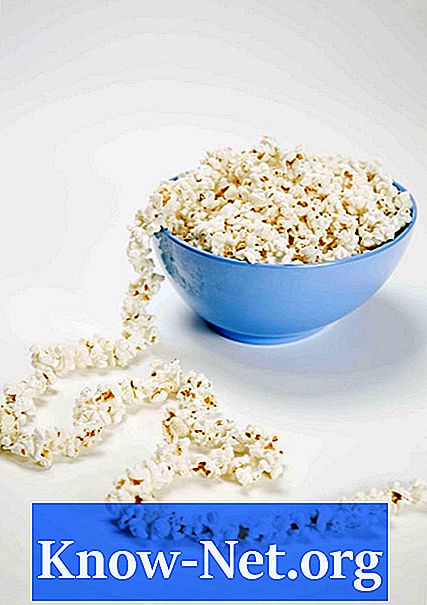เนื้อหา
- สีมาตรฐาน
- ขั้นตอนที่ 1
- ขั้นตอนที่ 2
- ขั้นตอนที่ 3
- ขั้นตอนที่ 4
- ขั้นตอนที่ 5
- ขั้นตอนที่ 6
- ขั้นตอนที่ 7
- การลบไฟล์พื้นผิว
- ขั้นตอนที่ 1
- ขั้นตอนที่ 2
- ขั้นตอนที่ 3
- ขั้นตอนที่ 4
- ขั้นตอนที่ 5
- ขั้นตอนที่ 6
- ขั้นตอนที่ 7
- ขั้นตอนที่ 8

SketchUp โปรแกรมออกแบบ 3 มิติจาก Google ช่วยให้ผู้ใช้วาดภาพพื้นผิวแต่ละด้านด้วยพื้นผิวที่แตกต่างกัน พื้นผิวเหล่านี้เรียกว่า "พื้นผิวสองด้าน" แม้ว่าพื้นผิวจะมีด้านเดียวก็ตาม เป็นไปได้ที่จะใช้อย่างน้อยสองวิธีที่แตกต่างกันเพื่อลบพื้นผิวประเภทนี้ หนึ่งเกี่ยวข้องกับการเปลี่ยนพื้นผิวด้านหนึ่งด้วยสี SketchUp มาตรฐาน ส่วนอื่น ๆ เกี่ยวข้องกับการลบไฟล์ที่ให้แหล่งที่มาของพื้นผิว วิธีที่สองนี้จะทำให้พื้นผิวที่ถูกลบไม่สามารถใช้ได้กับรุ่นอื่น ๆ
สีมาตรฐาน
ขั้นตอนที่ 1
ในเมนู "ไฟล์" ให้คลิกคำสั่ง "เปิด"
ขั้นตอนที่ 2
เลือกไฟล์ในเครื่องที่มีรูปหลายเหลี่ยมอย่างน้อยหนึ่งรูปที่มีพื้นผิวทั้งสองด้าน SketchUp จะโหลดไฟล์เพื่อให้คุณแก้ไขโมเดล
ขั้นตอนที่ 3
คลิกขวาที่เมาส์ของคุณแล้วเลือก "Explode" เพื่อแยกโมเดลออกเป็นแต่ละใบหน้า
ขั้นตอนที่ 4
ในเมนู "กล้อง" เลือกคำสั่ง "วงโคจร" จากนั้นลากเมาส์เป็นวงกลมรอบใบหน้าของนางแบบ การดำเนินการนี้ช่วยให้คุณตรวจสอบเพื่อระบุว่าด้านใดมีพื้นผิวสองด้าน หยุดลากเมาส์เมื่อคุณพบ
ขั้นตอนที่ 5
คลิกที่เมนู "Windows" และเลือกตัวเลือก "วัสดุ" เพื่อเปิดหน้าต่างวัสดุ
ขั้นตอนที่ 6
คลิกที่สี่เหลี่ยมที่วาดด้วยสองสีที่ด้านบนของหน้าต่าง ซึ่งจะเลือกสีเริ่มต้นสำหรับการระบายสี
ขั้นตอนที่ 7
คลิกที่ด้านข้างของใบหน้าที่คุณต้องการเอาพื้นผิวออก SketchUp จะแสดงสีเริ่มต้นแทนซึ่งหมายความว่าถูกลบออกไปแล้ว
การลบไฟล์พื้นผิว
ขั้นตอนที่ 1
กด "Ctrl + O" พร้อมกันเพื่อแสดงกล่องโต้ตอบ "เปิดไฟล์"
ขั้นตอนที่ 2
เลือกไฟล์ในเครื่องที่มีเทมเพลตที่มีอย่างน้อยหนึ่งหน้าของสองพื้นผิว
ขั้นตอนที่ 3
คลิกขวาที่ "Explode" เพื่อแยกโมเดลออกเป็นใบหน้าของแต่ละบุคคล
ขั้นตอนที่ 4
กดปุ่ม "O" เพื่อเปิดใช้งานโหมด "Orbit" จากนั้นลากเมาส์เป็นวงกลมรอบใบหน้าของนางแบบ ปล่อยเมาส์เมื่อคุณพบใบหน้าที่ทั้งสองด้านมีพื้นผิว
ขั้นตอนที่ 5
เลือกตัวเลือก "วัสดุ" ในเมนู "หน้าต่าง"
ขั้นตอนที่ 6
คลิกปุ่มที่แสดงหลอดหยด เครื่องมือนี้ช่วยให้คุณระบุพื้นผิวที่ใช้ในการปรับพื้นผิวในแกลเลอรีวัสดุ
ขั้นตอนที่ 7
คลิกด้วยหยดที่ด้านข้างของใบหน้าที่มีพื้นผิวที่คุณต้องการเอาออก โปรแกรมจะเน้นพื้นผิวที่ใช้ในแกลเลอรี "วัสดุ"
ขั้นตอนที่ 8
คลิกขวาที่พื้นผิวที่ไฮไลต์แล้วเลือกตัวเลือก "ลบ" การดำเนินการนี้จะลบพื้นผิวบนใบหน้าทั้งหมดที่มีอยู่รวมทั้งใบหน้าที่คุณคลิกด้วยหลอดหยด